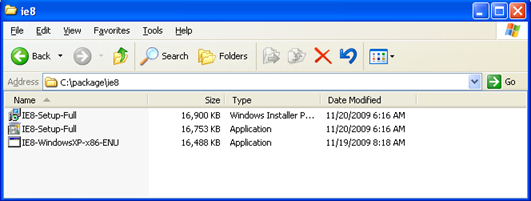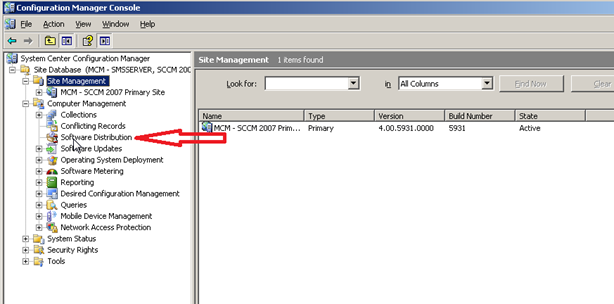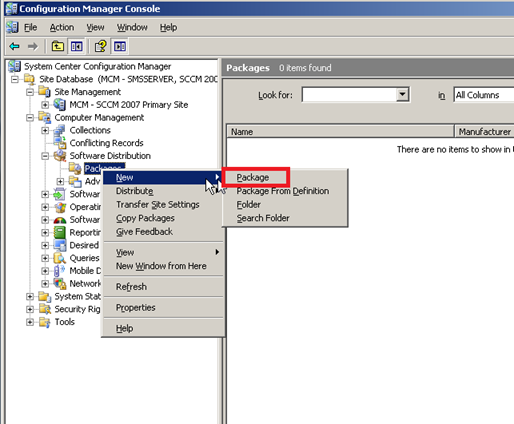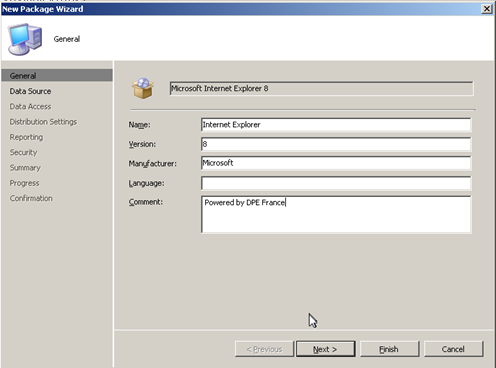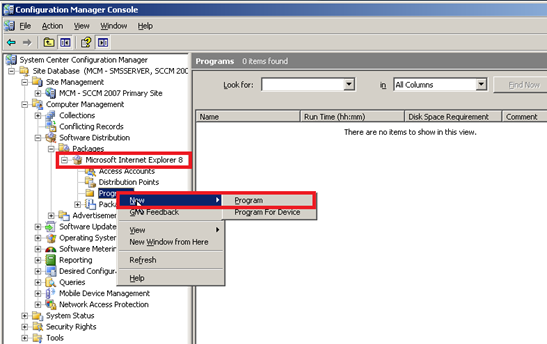Déployer Internet Explorer 8 dans l’entreprise à l'aide de SCCM 2007 – partie 1
Pour continuer la saga sur le déploiement d’Internet Explorer 8 dans l’entreprise, après l’introduction http://blogs.msdn.com/iefrance/archive/2009/11/20/quels-outils-pour-le-d-ploiement-automatis-d-internet-explorer-8-introduction.aspx, voici un billet sur le déploiement automatisé à l’aide de System Center Configuration Manager 2007
Dans cet article, nous allons dérouler les principales étapes pour déployer un package personnalisé de IE 8 sur un poste de travail Windows XP SP3 à l’aide de System Center Configuration Manager 2007 :
1. Création d’un package personnalisé d’Internet Explorer 8
2. Création d’un package et d’un programme SCCM pour déployer le package personnalisé d’IE8
3. Sélection des serveurs de distribution SCCM
4. Création et exécution d'une tâche pour distribuer le package sur les clients cibles
Dans cette première partie, nous détaillerons les étapes 1 et 2
Étape 1: Création d'un package personnalisé d’Internet Explorer 8
En lieu et place du package natif d’Internet Explorer 8 que l’on peut trouver sur le site de téléchargement de microsoft.com, Windows Internet Explorer 8 pour Windows XP http://www.microsoft.com/downloads/details.aspx?familyid=341C2AD5-8C3D-4347-8C03-08CDECD8852B&displaylang=fr, l'Assistant Internet Explorer Administration Kit (IEAK 8) permet de créer un package personnalisé du navigateur IE 8 que vous souhaitez déployer sur les postes de vos utilisateurs.
Cet assistant offre la possibilité de personnaliser l'apparence, les fonctionnalités du navigateur et ses composants. Vous pouvez également prédéfinir les options de navigation et définir des stratégies système et des restrictions pour vos utilisateurs.
Pour en savoir plus sur la création pas à pas d’un package personnalisé du navigateur Internet Explorer 8 à l’aide de l’IEAK
Pour la suite du déploiement, nous avons copié ce package personnalisé sur le serveur de site SCCM dans le répertoire c:\package\ie8, à défaut il serait tout à fait possible d’utiliser le package natif Internet Explorer 8 for Windows XP
Étape 2: Création d'un package et d’un programme SCCM pour déployer le package personnalisé d’Internet Explorer 8
Configuration Manager 2007 utilise les packages pour distribuer les logiciels aux clients. Un package représente généralement une application logicielle à installer sur un ordinateur client, mais peut aussi contenir des fichiers individuels, des mises à jour voire une commande individuelle.
Les packages et les programmes sont créés et affichés à l'aide du nœud Packages de la console Configuration Manager. Ils sont ensuite stockés dans la base de données du site que vous administrez.
Création d’un package SCCM pour déployer Internet Explorer 8
Chaque package SCCM doit inclure au moins un programme pour définir les paramètres de ligne de commande à utiliser lors de l'exécution de l'installation. Certains paquets auront plusieurs programmes.
- Dans la console Configuration Manager, accédez à System Center Configuration Manager / Base de données de site / Gestion de l'ordinateur / Distribution de logiciels.
[System CenterConfiguration Manager / Site Database / Computer Management / Software Distribution.]
- Cliquez avec le bouton droit sur Packages, pointez sur Nouveau [New] , puis cliquez sur Package
- Utilisez l'Assistant Nouveau package [New Package Wizard] pour créer un package de distribution de logiciels, en y spécifiant les informations d'ordre général, la source des données, les paramètres de distribution et les autres informations relatives au nouveau package.
Page Général [General]
Contient des informations générales, y compris sur le nom et la version, ainsi que les commentaires sur le package sélectionné. Complétez comme suit et cliquez sur Suivant
Page Source de données [Data Source]
Contient des informations sur les sources de données, telles que la présence éventuelle de fichiers sources dans le package, leur emplacement, ainsi que la mise à jour éventuelle des points de distribution associés en fonction d'un calendrier.
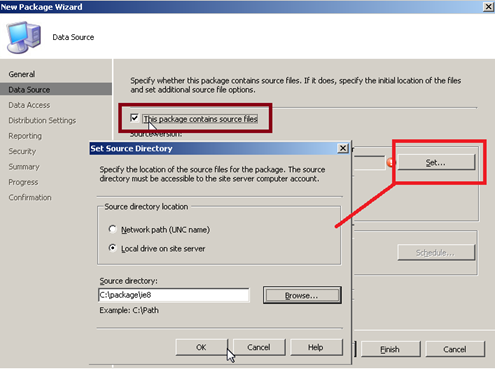
Page Accès aux données [Data Access]
Précisez l'emplacement où Configuration Manager 2007 stocke ce package sur des points de distribution et la manière d'y accéder.
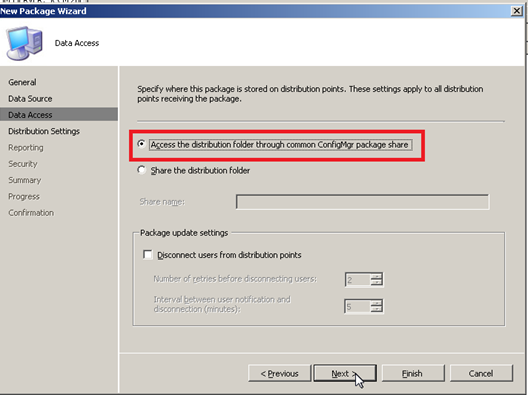
Page Paramètres de distribution [Distribution Settings]
Précisez les paramètres du contenu du point de distribution de branche, ainsi que l'expéditeur et la priorité à utiliser lors de l'envoi de ce package à des sites enfants.
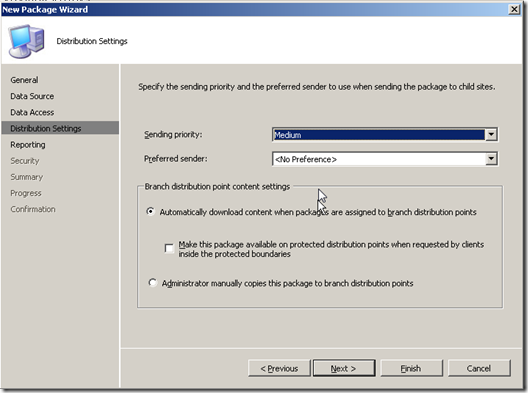
Page Rapports [Reporting]
Précisez comment les fichiers MIF (Management Information Format) générés par des clients s'appliquent à ce package.
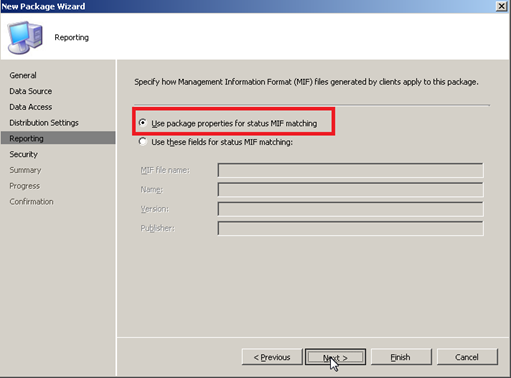
Page Sécurité[Security]
Précise les droits de sécurité que les utilisateurs individuels possèdent à la fois sur cette classe et sur le package spécifique.
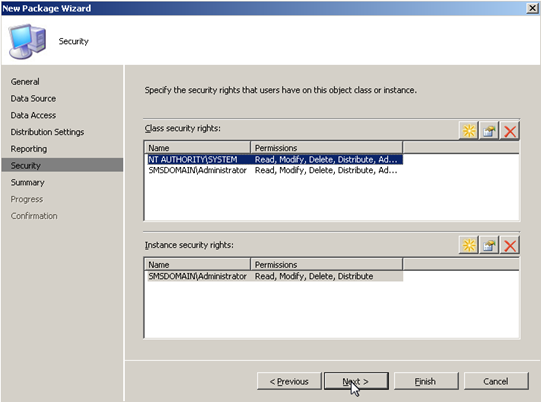
Assistant - Page Résumé [Summary]
Fournit un résumé des propriétés du nouveau package.

Assistant - Page Fin de l'Assistant [Wizard Completed]
Fournit un résumé des propriétés du package créé ou une liste des problèmes qui se sont produits pendant la création du package.
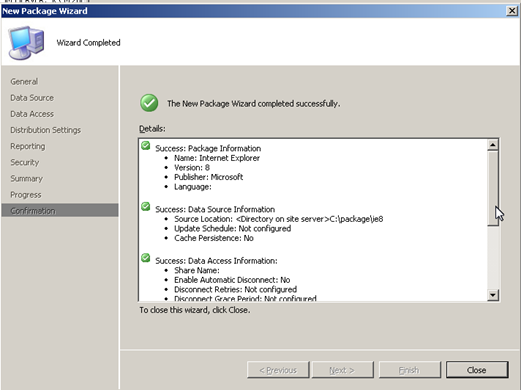
Création d’un programme
Pour être fonctionnel, chaque package Configuration Manager 2007 doit contenir au moins un programme, même si beaucoup en contiennent plusieurs. Ces programmes servent à définir la manière dont l'application issue du package sera utilisée sur ce client. En conséquence, le programme doit comprendre toutes les références pertinentes aux fichiers de script ou aux commutateurs de commande
Pour créer un programme
- Dans la console Configuration Manager, accédez à System Center Configuration Manager / Base de données de site / Gestion de l'ordinateur / Distribution de logiciels / Packages / Microsoft Internet Explorer 8
- Cliquez avec le bouton droit sur Programmes [Programs] , pointez sur Nouveau[New] , puis cliquez sur Programme [Program] .
- Utilisez l'Assistant Nouveau programme [New Program Wizard] pour créer un programme pour un package de distribution de logiciels et spécifiez simultanément des informations générales, la configuration requise pour le programme, l'environnement d'exécution et d'autres informations relatives au nouveau package.
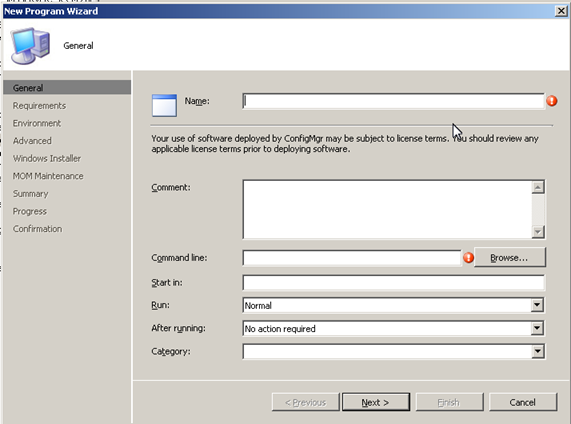
Page Général [General]
Indiquez les informations générales, notamment le nom, la version et les commentaires relatifs au programme IE 8.
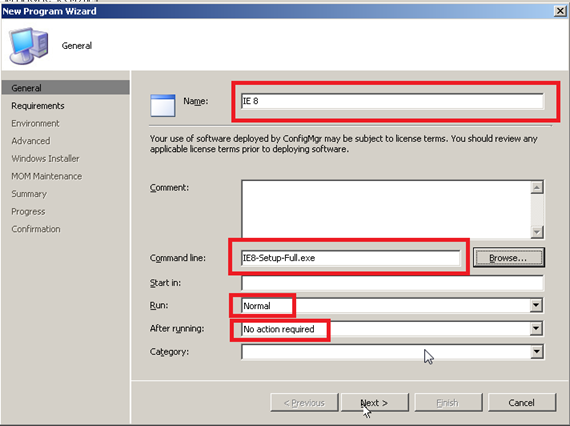
Page Spécifications [Requierements]
Indiquez l'espace disque et la configuration de plate-forme nécessaires à l'exécution du programme sur l'ordinateur client.
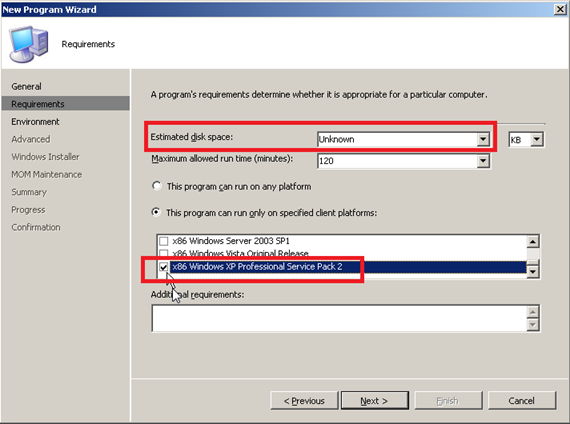
Page Environnement [Environment]
Indiquez toutes les conditions administratives qui doivent être vérifiées pour pouvoir exécuter le programme sur l'ordinateur client.
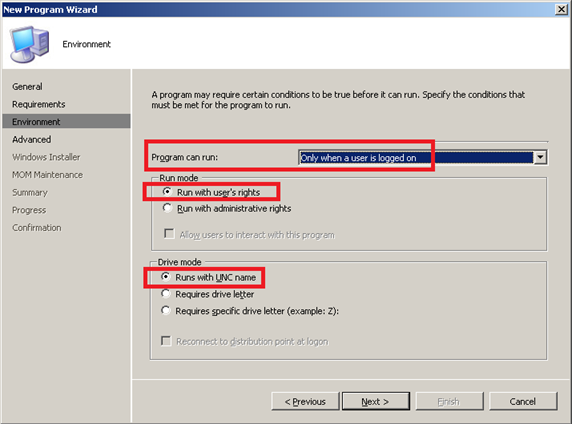
Page Avancé [Advanced]
Indique tous les critères supplémentaires qui doivent être respectés pour pouvoir exécuter le programme sur l'ordinateur client.
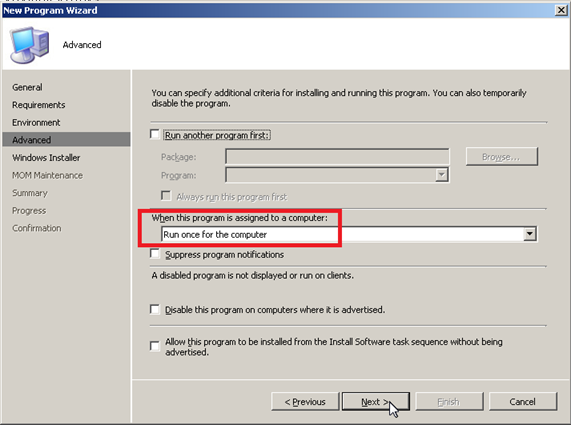
Indique les informations de produit Windows Installer requises pour activer la gestion de la source du programme.
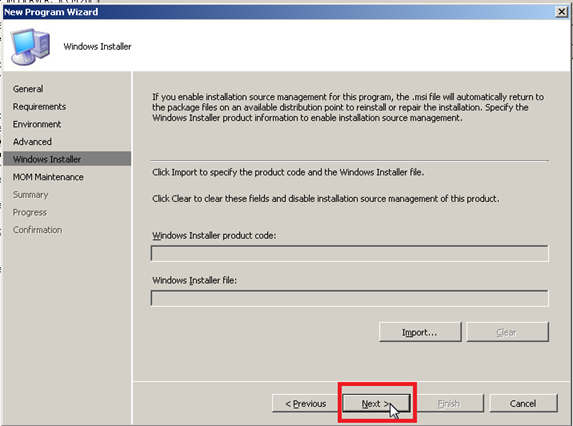
Page MOM [MOM Maintenance]
Indiquez si les alertes MOM (Microsoft Operations Manager) sont exécutées quand le programme est exécuté, ou si ces alertes sont désactivées.
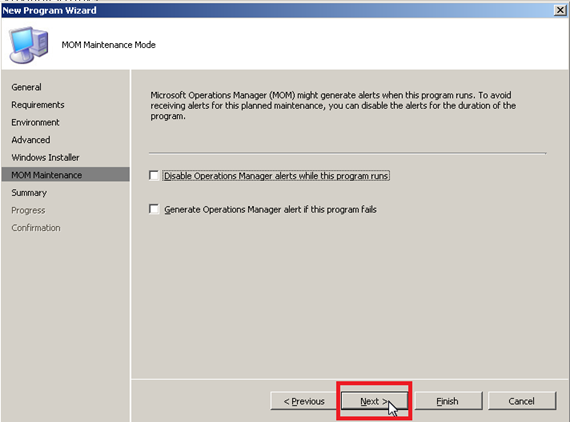
Fournit une synthèse des propriétés du nouveau programme.
Indique la progression de la création du nouveau programme.
Assistant - Page Fin de l'Assistant
Fournit une synthèse des propriétés du programme créé ou une liste des problèmes survenus au cours de la création du programme.
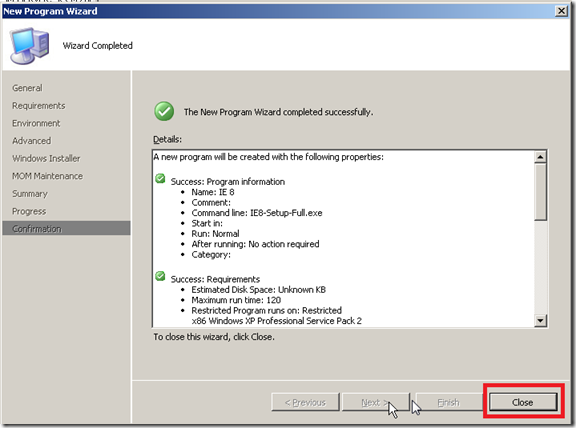
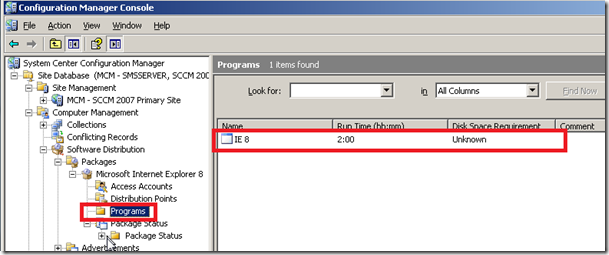
Voilà le package et le programme SCCM sont créés